win10系統(tǒng)設(shè)置顯示上次登錄用戶名的方法
當我們使用win10系統(tǒng)的電腦時,都會需要先登錄一個自己的帳戶,因為每一個帳戶的操作權(quán)限都是可以經(jīng)過高級管理員進行設(shè)置的,如果要禁止使用某些功能的時候就可以通過限制賬戶的行為來達到目的,因此很多用戶在登錄系統(tǒng)時需要查看上一次登錄的用戶名稱,這樣好分辨需要使用哪一個帳戶進行登錄。不過也有很多用戶在操作win10系統(tǒng)的時候不知道要怎么設(shè)置顯示上次登錄的用戶名,所以在接下來的教程中小編就跟大家分享一下具體的設(shè)置方法吧,感興趣的朋友不妨一起來看看這篇方法教程,希望能幫到大家。
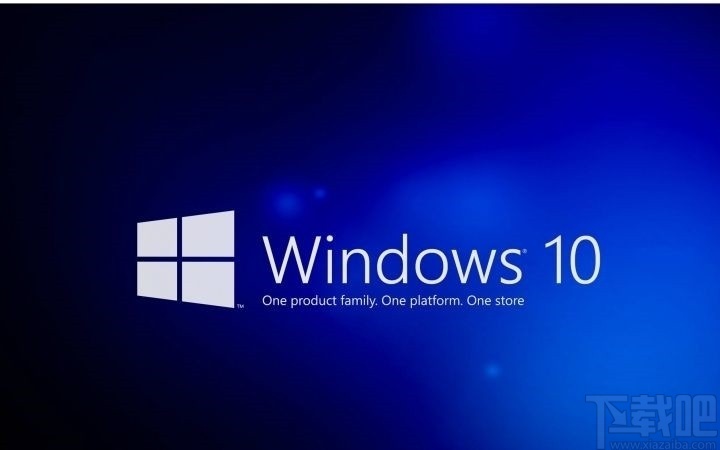
1.首先我們打開運行窗口,按下快捷鍵win+R快捷鍵就可以打開,打開之后在其中輸入gpedit.msc這個命令之后點擊確定按鈕。
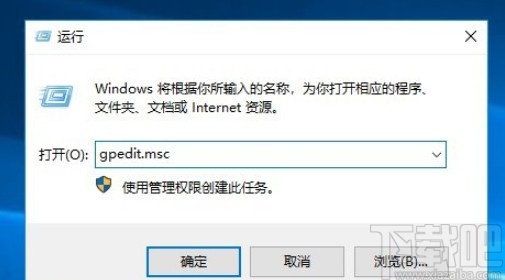
2.點擊確定按鈕之后打開本地組策略編輯器,找到左邊列表計算機配置-Windows配置-安全設(shè)置-本地策略這個選項下方的安全選項點擊進去。
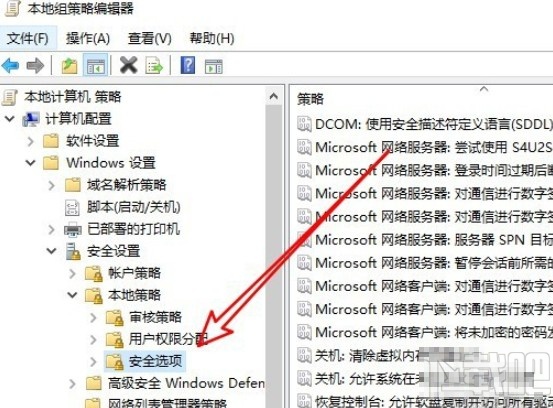
3.之后在安全選項右邊的選項列表中,找到“交互式登錄:不顯示上次登錄”這個選項,然后使用鼠標右鍵點擊它,在打開的選項中點擊屬性這個選項。
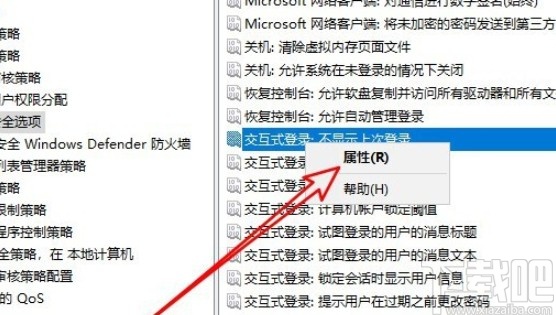
4.點擊打開它的屬性設(shè)置界面之后,我們在界面中將它選擇為“已禁用”這個選項,禁用不顯示上次登錄的功能之后,在登錄的時候就會進行顯示了。
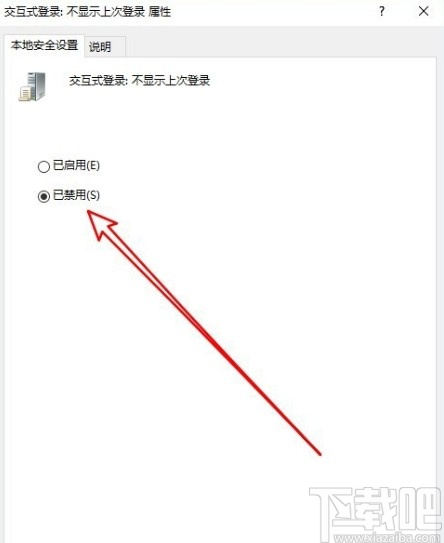
以上就是小編今天跟大家分享的使用win10系統(tǒng)的時候顯示上次登錄的用戶名的具體操作方法,感興趣的朋友不妨一起來看看這篇方法教程,希望這篇教程能夠幫助到大家。
相關(guān)文章:
1. 如何純凈安裝win10系統(tǒng)?uefi模式下純凈安裝win10系統(tǒng)圖文教程2. Win10系統(tǒng)鍵盤突然打不出中文字怎么辦?3. Win10系統(tǒng)IE瀏覽器圖片顯示不正常怎么解決?4. 校園網(wǎng)怎么安裝win10?校園網(wǎng)安裝win10系統(tǒng)攻略5. Win10系統(tǒng)下IE內(nèi)核故障的解決技巧6. win10系統(tǒng)使用wifi無線網(wǎng)絡(luò)頻繁掉線詳細處理步驟7. Win10系統(tǒng)出現(xiàn)http.sys藍屏怎么辦?Win10系統(tǒng)出現(xiàn)http.sys藍屏的解決方法8. 如何在Win10系統(tǒng)使用Python3連接Hive9. Win10系統(tǒng)Microsoft store打不開的解決方法10. Win10系統(tǒng)WMI Provider Host占用CPU過高如何解決?

 網(wǎng)公網(wǎng)安備
網(wǎng)公網(wǎng)安備